Recopilación de testimonios y reseñas en Pipedrive
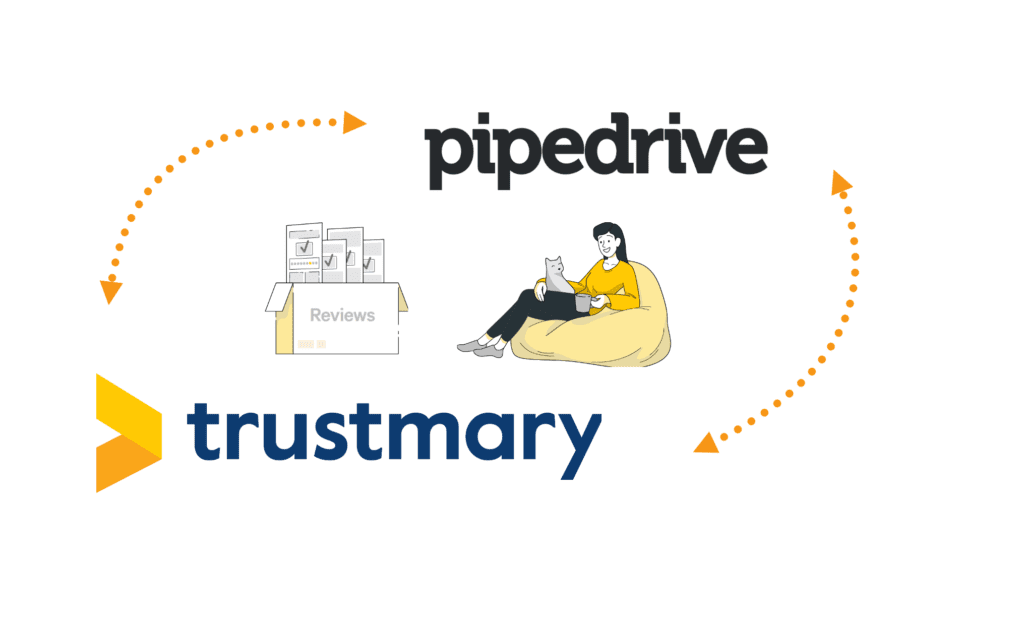
¿Utilizas Pipedrive como sistema de CRM? ¿Sabías que puedes recopilar fácilmente testimonios directamente con Pipedrive? Solo tienes que integrar Trustmary y Pipedrive, y disfrutar del proceso automático.
Sigue leyendo si quieres saber cómo se hacePrimero discutiremos los beneficios de la integración y luego repasaremos cómo configurar la automatización paso a paso. Después, veremos cómo recopilar reseñas y testimonios a través de Pipedrive.
Las ventajas de la integración y las solicitudes automatizadas
El envío manual de solicitudes de testimonios y reseñas lleva mucho tiempo y te impide realizar tus tareas más productivas.
Puede ser tentador no recogerlos sin más, pero también son una parte importante de la medición de la satisfacción del cliente y buenas oportunidades para aprovechar las experiencias positivas de tus clientes y utilizarlas en marketing.
Afortunadamente, tenemos tu solución. Simplemente conecta tu sistema Pipedrive CRM a Trustmary y configura activadores específicos que hagan que la información de contacto de tus clientes pase automáticamente a Trustmary.
Al integrar Trustmary y Pipedrive, podrás
- Enviar emails automatizados con solicitudes de testimonios y reseñas.
- Establecer detonadores para que la solicitud siempre se envíe en el momento adecuado.
- Pasar información entre Pipedrive y Trustmary.
Si actualmente solo envías solicitudes a algunos clientes, puedes hacer lo mismo con cada cliente después de haber instalado la integración.
Lo único que tienes que hacer es seguir los pasos de esta guía. Después, las solicitudes se enviarán mientras realizas tus tareas normales en Pipedrive. Las solicitudes no requerirán tu atención de nuevo, a menos que quieras editar lo que estás pidiendo.
Mira la historia de la empresa de reclutamiento aTalent, que logró recopilar muchos más comentarios de los clientes, gracias a las solicitudes automatizadas.
Cómo crear la automatización de Trustmary en Pipedrive - 8 sencillos pasos a seguir
¿Aún no has instalado la aplicación Trustmary en Pipedrive? Hazlo a través del Pipedrive marketplace primero. Después, sigue estos 8 sencillos pasos para crear una automatización.
1. Encuentra una oferta de Pipedrive y abre la página de integraciones.
Haz clic en el botón de Configuración de Trustmary del menú desplegable.
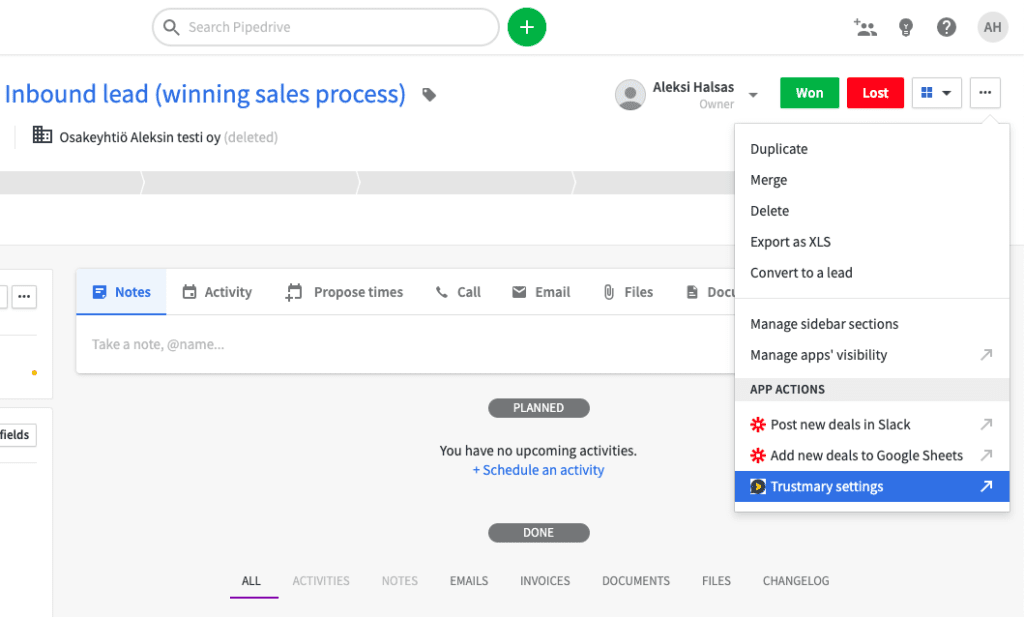
2. Ahora que estás en integraciones de Pipedrive, abre la pestaña Configuración.
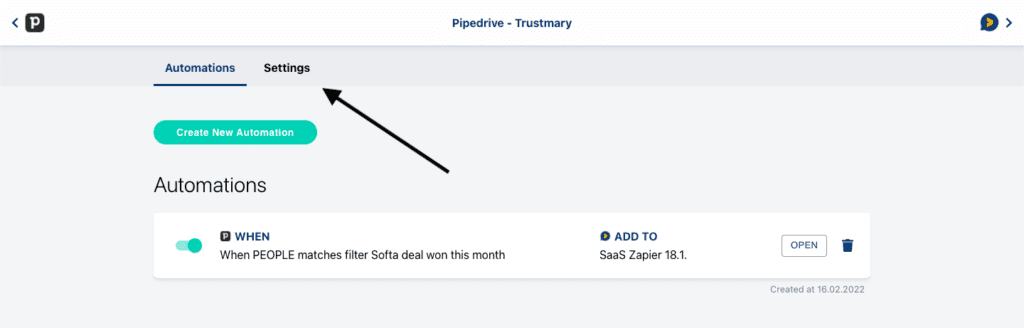
3. En la configuración de integración, haz clic en el botón Obtener clave API para abrir las opciones del desarrollador de Trustmary.
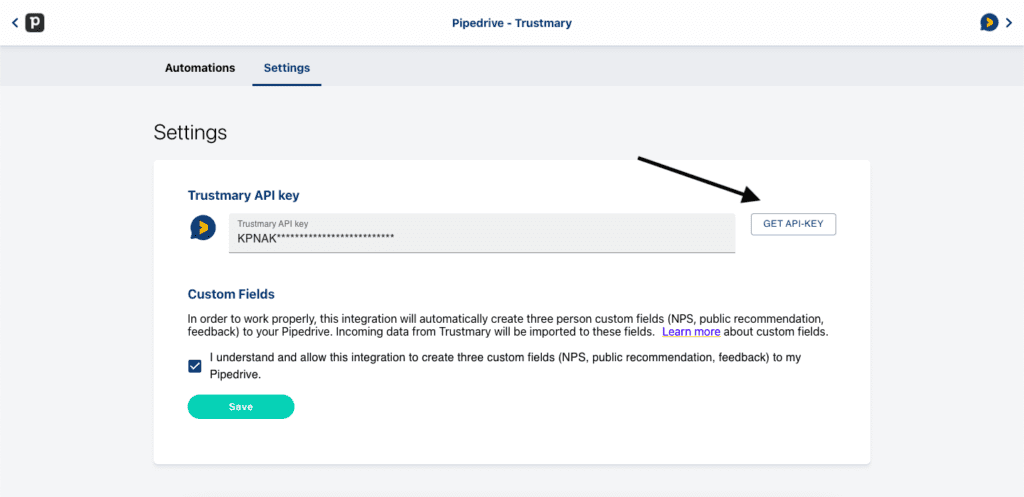
4. Una vez en las opciones del desarrollador, busca la sección claves API y haz clic en Agregar nuevo.
Esto abre una ventana en la que puedes nombrar primero la clave API para distinguirla de las demás y, a continuación, copia la clave en sí.
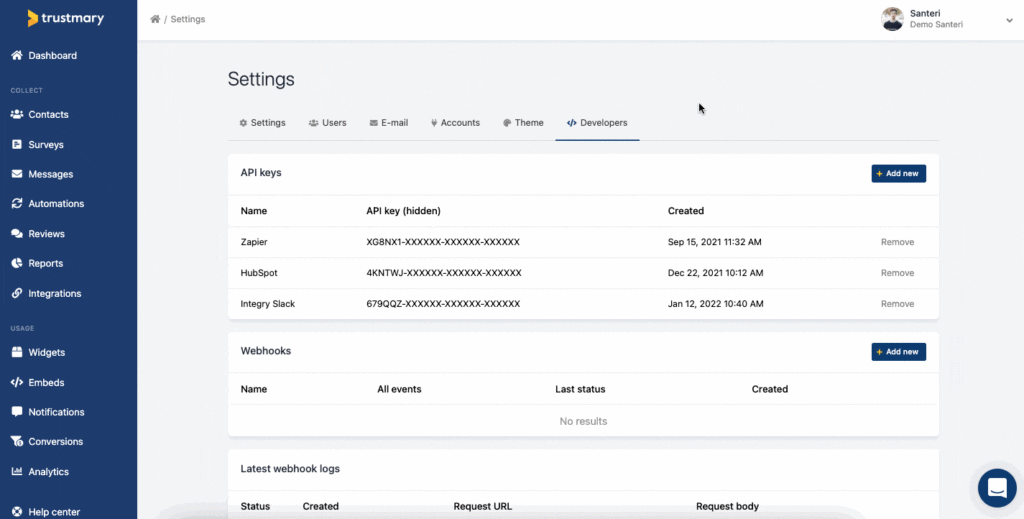
5. Ahora, vuelve a la configuración de integración de Pipedrive y pega la clave API en el cuadro de texto.
Recuerda marcar la casilla que permite la creación de campos personalizados y haz clic en Guardar.
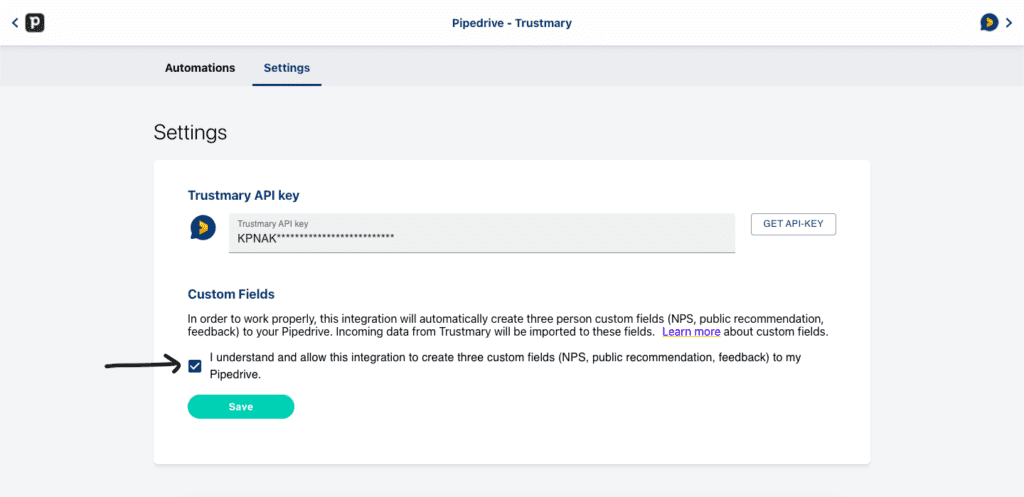
6. Ve a la pestaña Automatizaciones y haz clic en el botón Crear nueva automatización.
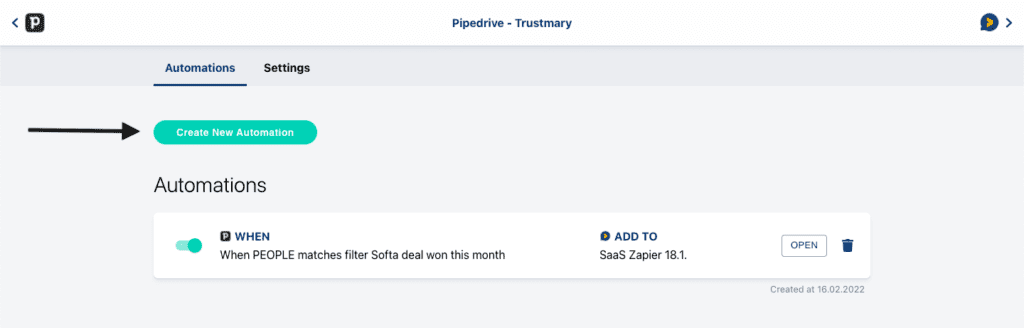
7. Ahora puedes crear la automatización.
Primero, selecciona etapas o filtros de la parte superior derecha, en función del que quieras usar como detonador de la automatización. A continuación, selecciona el tipo de filtro o etapa en el lado de Pipedrive de la automatización y el filtro/etapa en sí. Por último, selecciona la lista en la que quieres agregar la información de contacto desde el lado de la automatización de Trustmary. Cuando hayas terminado, haz clic en Guardar.
8.Tras la configuración, verás tu automatización en la pestaña automatizaciones de integraciones de Pipedrive.
Ahora ya sabes cómo crear automatizaciones en la aplicación Trustmary de Pipedrive. Pasemos a discutir los mejores filtros y detonantes para cuando quieras recopilar testimonios y reseñas.
Reseña vs testimonio: definición
Antes de seguir adelante para ver cómo enviar solicitudes de testimonio y reseña, tenemos que dejar una cosa clara: ¿Cuál es la diferencia entre reseñas y testimonios?
Esto es importante, ya que quieres establecer diferentes detonantes para solicitar una reseña o un testimonio.
Reseña es una opinión de tu cliente: puede ser positiva o negativa, lo que sea que tu cliente sienta. Generalmente una reseña es un texto corto o una calificación.
Cualquier cliente es un buen candidato para dar reseñas, que son esencialmente comentarios que puedes usar para mejorar tu producto, servicio al cliente y demás.
Testimonio es un respaldo positivo de un cliente que está satisfecho con tu producto o servicio.
Un buen testimonio es como un pequeño caso práctico. Habla más sobre el recorrido de tus clientes y cómo les ayudas a superar ciertos desafíos.
Con Trustmary, puedes crear fácilmente testimonios en vídeo.
Los testimonios y reseñas son importantes para generar clientes potenciales y el marketing, ya que la gente confía en las opiniones y experiencias de otros clientes más que en un vendedor o en anuncios pagados.
Veamos qué factores detonantes puedes usar para recopilar testimonios y reseñas.
Detonadores para usar y cuándo pedir testimonios y reseñas
Aquí tienes Tipos de filtros y algunos ejemplos de Etapas del recorrido que puedes usar:
¿Qué detonantes usar entonces? ¿Cuál es el mejor punto del recorrido de ventas para solicitar testimonios?
Cuando recopilas testimonios, necesitas que el cliente haya experimentado tu servicio primero.
Teniendo eso en cuenta, deberías evitar enviar la solicitud inmediatamente después de la primera reunión o inmediatamente después de cerrar un trato.
| Evento detonante en Pipedrive | Tipo de encuesta | Cronología |
| Primera reunión | CSAT (fue útil nuestra reunión) | Justo después |
| Trato cerrado | Solicitud de testimonio | Dos semanas |
| Cualquier contacto con los clientes (servicio al cliente, reunión celebrada, ...) | Reseña (CSAT/CES/clasificación por estrellas) | Justo después |
| Hacerse cliente este año | NPS | 4 veces al año |
En su lugar, establece un detonante para la automatización que envía la solicitud cierto tiempo después de haber cerrado un trato. Dependiendo del producto o servicio que ofrezcas, el tiempo puede ser de unas semanas, meses o incluso más.
Una vez finalizado el tiempo establecido, la información de contacto de tu cliente se traslada a la lista elegida en Trustmary y se envía de inmediato un email automatizado con la solicitud.
Las reseñas sin embargo, puede recopilarse antes para recibir comentarios sobre el servicio al cliente, primeras impresiones y el proceso de ventas.
Envía una solicitud de reseña después de tener una reunión con tu cliente. Te dará información sobre la satisfacción del cliente y te permitirá reaccionar a los cambios a largo plazo.
Las siguientes dos secciones presentan algunos ejemplos de automatizaciones que puedes copiar.
Recopilación de reseñas con Pipedrive
Aquí tienes una demostración rápida de cómo transferir automáticamente la información de contacto para rastrear la satisfacción del cliente después de las reuniones.
Como puedes ver, hay tres automatizaciones en la imagen de arriba.
La primera automatización se activa cuando tu cliente hace un trato contigo.
Las segundas y terceras automatizaciones se activan cuando hayas tenido una reunión con tu cliente.
Puedes personalizar los detonadores y los tipos de filtro para que se adapten mejor a tu proceso de ventas, pero estos son buenos puntos de partida.
Recopilación de testimonios de Pipedrive
Echemos un vistazo más de cerca a cómo se hace la recopilación de testimonios de Pipedrive.
Transferir la información de contacto del cliente de Pipedrive a una Lista en Trustmary
Aquí tenemos una automatización que se activa cuando un acuerdo está en la etapa de seguimiento. Si se cumple esa condición, la información de contacto del cliente se mueve a la lista de Trustmary elegida.
Cuando el acuerdo en cuestión pasa a la etapa de seguimiento del negocio en Pipedrive, puedes ver que la información del cliente aparece en la lista.
Crear una automatización y añadir el mensaje
Puedes crear una nueva automatización en la pestaña de Automatizaciones .
Para crear una solicitud automatizada, elige Añadir a la lista de contactos como detonador. Elige la lista a la que quieres mover el contacto.
Añade un nuevo paso y elige la acción Enviar mensaje. Haz clic en el botón verde Crear nuevo mensaje .
En el menú Elegir encuesta , elige tu plantilla de encuesta de testimonios (en este ejemplo, se usa la encuesta de NPS).
Comprueba la configuración de idioma, el tipo de envío y Guardar y continuar. Para editar el mensaje, no selecciones una plantilla de mensaje.
Abre el editor de mensajes y edita el asunto y el mensaje a tu gusto.
Cuando hayas terminado, guarda el mensaje y dale aPublicar automatización.
¡Ahora tienes tu solicitud de testimonio automatizada! Si echas un vistazo a la lista elegida y vas a la pestaña Contactos, podrás ver si la automatización se ha completado en tu cliente.
Responder a la encuesta
Este es el mensaje que tu automatización ha enviado a tu cliente. Cuando el cliente abre la encuesta, primero puede dar una calificación de NPS y luego decidir si desea dejar un testimonio público por escrito o en vídeo.
Ten en cuenta que esto es solo un ejemplo: puedes personalizar tus preguntas, tipos de preguntas, mensajes y duración de la encuesta tanto como quieras.Si el cliente consiente en dejar un comentario público, se pasará automáticamente a tu página de testimonios.
Recopilación de testimonios en vídeo con Pipedrive
¿Eres consciente de que los testimonios en vídeo convierten mucho mejor que los testimonios escritos?
Mira, por ejemplo, estas estadísticas acerca de los testimonios en vídeo:
Al integrar Trustmary con Pipedrive, puedes ofrecer la oportunidad de dar testimonios en vídeo.
El principio de recopilar testimonios en vídeo en Pipedrive es el mismo que con los testimonios escritos tradicionales, por lo que puedes consultar las instrucciones anteriores.
Usar la herramienta de testimonios en vídeo es tan fácil para tus clientes como para ti.
Lo más importante es que ahorras dinero al no tener que contratar equipos de producción de vídeo profesionales o viajar al cliente.
Cómo usar los testimonios recopilados a través de Pipedrive
Una vez hayas recopilado testimonios, podrás mostrarlos en tu web.
Trustmary te permite agregar automáticamente nuevos testimonios a la página testimonial que quieras, popups de testimonios o slider de testimonios.
Puedes colocar testimonios en varias páginas de tu web y no olvides agregar llamadas a la acción junto a ellas para aprovechar la oportunidad de atraer a nuevos clientes potenciales.
Deberías mirar estos más de 7 consejos para usar vídeos de testimonios de clientes en marketing y 6 ejemplos de excelentes páginas de testimonios que generan ventas.
Prepárate para aumentar las ventas y la tasa de conversión, ya que los testimonios son una forma efectiva de aprovechar la prueba social. También puedes obtener más información sobre tus clientes y mejorar el servicio al cliente y el producto.Por ejemplo, mira cómo Office Recycling logró ahorrar dinero y esfuerzo recopilando información valiosa sobre sus clientes.
Conclusión
Recopilar comentarios y testimonios automatizados con la integración de Pipedrive es una forma fácil de ahorrar dinero, tiempo y esfuerzo a la vez que conoces a tus clientes.
Puedes personalizar los detonadores que envían solicitudes automatizadas de testimonios, reseñas y encuestas a tus clientes.
Una vez que recopiles testimonios, podrás llevarlos automáticamente a tu web con Trustmary. Regístrate para una prueba gratis y aprende a recopilar testimonios con Trustmary y Pipedrive.
Lectura Adicional
FAQ
¿Puedo recopilar testimonios en Pipedrive?
Sí, puedes recopilar testimonios en Pipedrive instalando la aplicación Trustmary. Ve al Pipedrive marketplace y busca Trustmary. La aplicación es fácil de instalar y usar.
¿Cómo automatizar las solicitudes de testimonios en Pipedrive?
- Instala la aplicación Trustmary desde Pipedrive marketplace.
- Abre la configuración de la aplicación Trustmary, obtén la clave API y pégala en tu página de integraciones de Pipedrive.
- Ve a Automatizaciones y crea una nueva automatización.
- Diseña los detonantes, filtros y condiciones para tu acción automatizada (por ejemplo, cuando se ha cerrado un acuerdo).
- Elige Añadir a la lista de contactos como acción, elige la lista de Trustmary correcta y crea un mensaje con el enlace a tu encuesta de testimonios.
- Ahora ya tienes una automatización que envía un email de solicitud de testimonio automáticamente de acuerdo con las condiciones y los detonadores que hayas establecido.
Ver instrucciones más detalladas arriba.
¿Cómo usar los testimonios recopilados?
Trustmary te permite agregar automáticamente los testimonios recopilados a tu web.
